介绍
ESP RainMaker 不仅提供支持开源的自定义 RainMaker 应用和固件,还针对非开发者提供了经过二次开发的 Nova Home 应用。Nova Home 是乐鑫进行二次 UI 设计、功能适配过后的应用,您只需准备硬件设备即可体验这一终端应用,以下是具体的应用说明。相比于开发者版本的说明,下列操作无需搭建开发环境,通过网络在线工具便能将 ESP RainMaker 固件烧录到设备中。
快速开始
首先您需要准备合适的开发版作为设备硬件,后续说明中采用与开发者版本类似的 LED 固件作为示例,推荐使用 ESP32-C3-DevKit 和 ESP32-S3-DevKit 开发板来进行尝试。您也可以尝试烧录自己开发的固件,但固件架构需要符合 ESP RainMaker 的开发架构。
应用下载
您可以直接从 Google Play 和 Apple APP Store 应用商店下载 Nova Home:
- Android: Google Play Store
- iOS: Apple APP Store
下载完成后请注册 Nova Home 账号。如下图所示,填写电子邮箱并设置密码,并通过邮箱验证来创建账号。
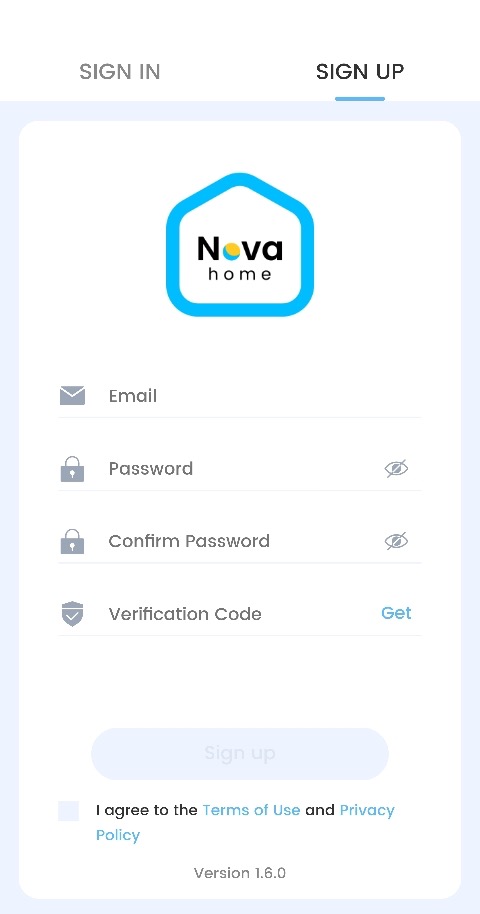
固件烧录
在开发者版本中烧录固件需要在 ESP-IDF 环境下进行,而在这里您将使用 LaunchPad 进行烧录。LaunchPad 是乐鑫提供的在线烧录工具,内部已经嵌入一些固件示例,可以直接选择想要烧录的固件进行测试。具体步骤如下:
将 Devkit 与 LaunchPad 连接
首先将开发板通过 USB 接口连接到电脑上,打开 LaunchPad 网址:
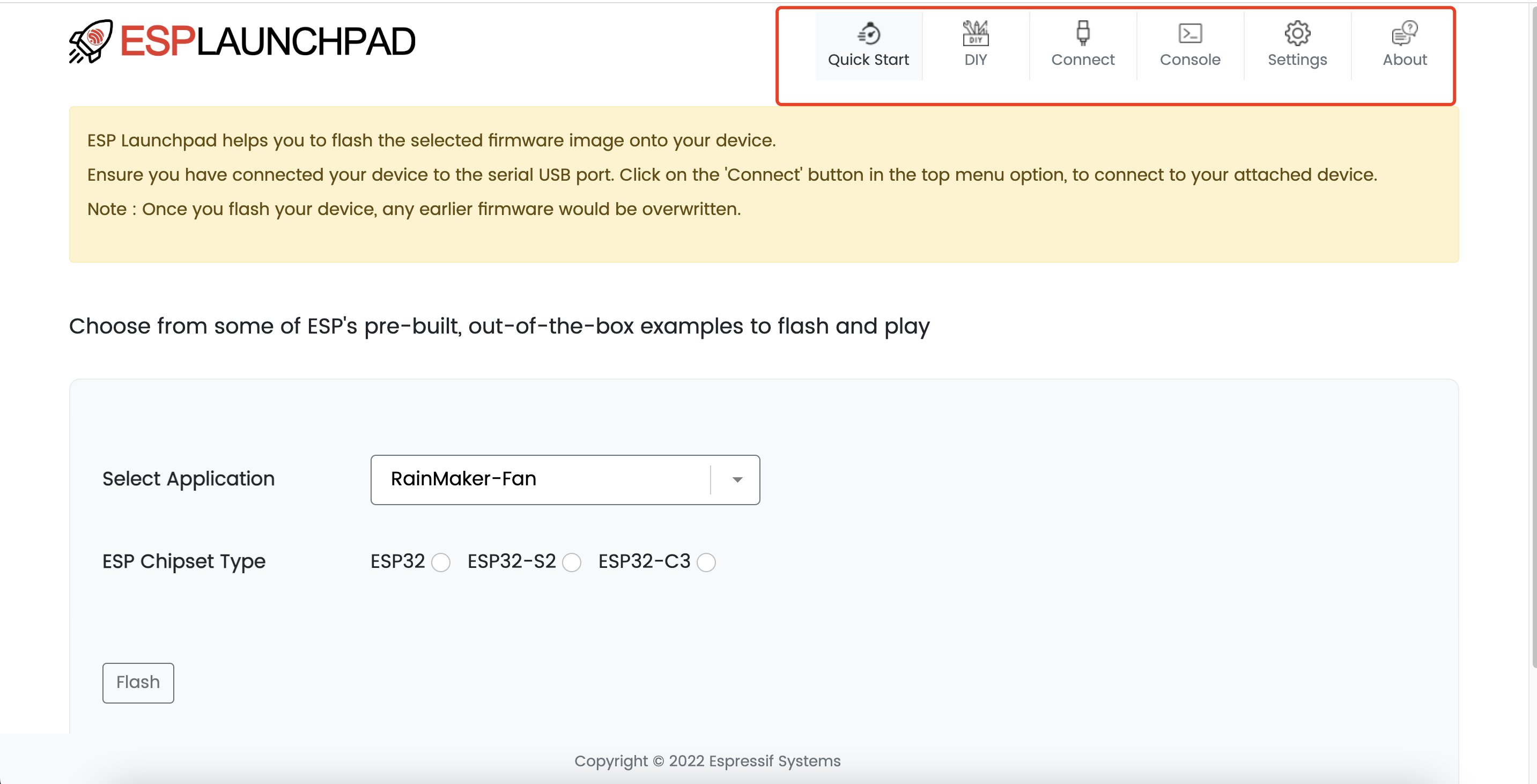
点击右上角 Connect,界面会弹出 USB 串口位置,如下图所示,选择连接开发板的串口并确认:
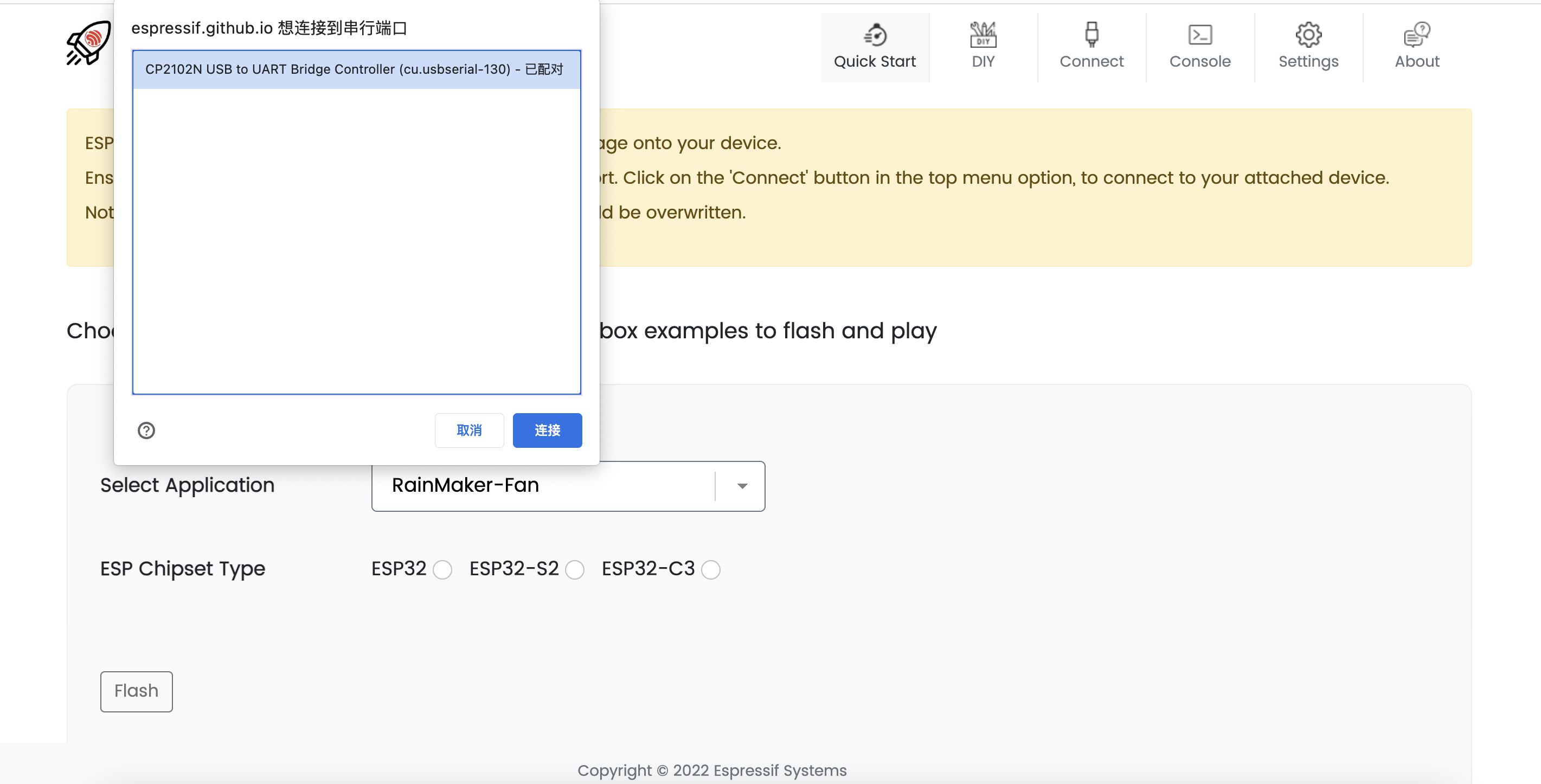
固件烧录
在连接开发板和 LaunchPad 之后,为了防止烧录失败,请先擦除开发板中原有的固件。点击右上方功能栏中的 DIY,然后选择 Erase Flash。完成以上操作后,您可以在 Console 界面中查看是否完成擦除。
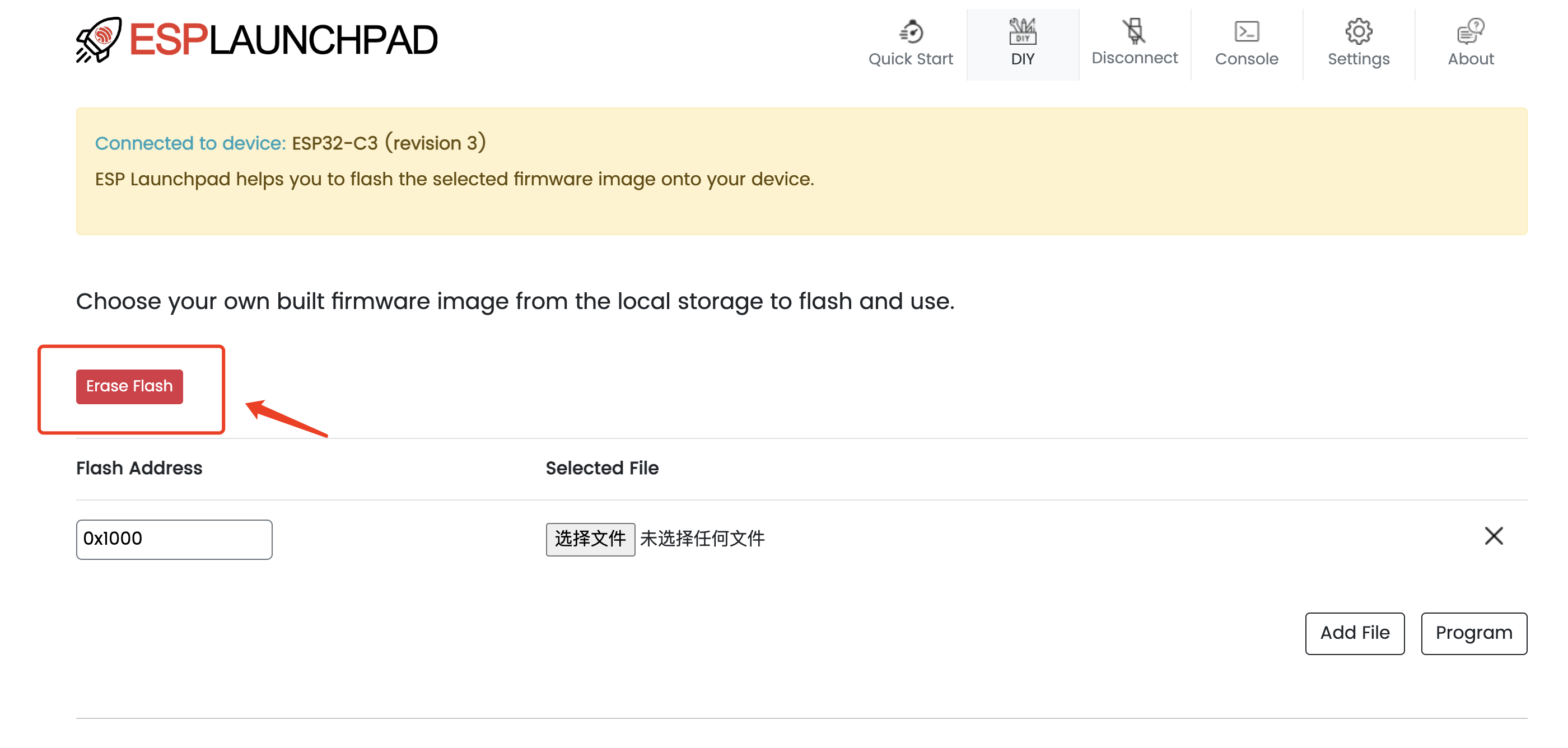
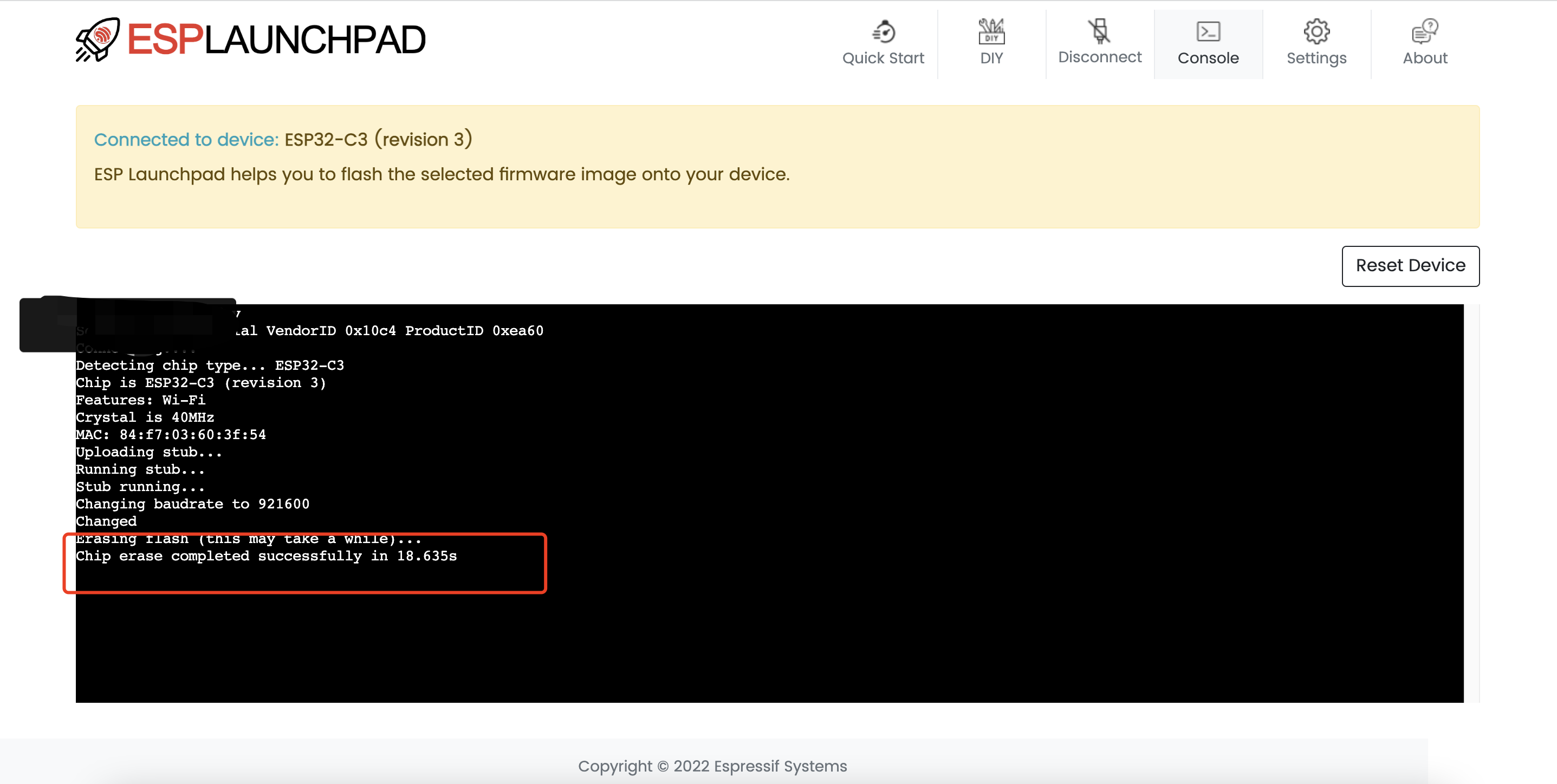
完成擦除后,请回到起始界面。点击右上角功能栏中的 Quick Start,在 Select Application 一栏中选择烧录的固件项目,并在 ESP Chipset Type 一栏中选择 ESP32-C3,点击 Flash。
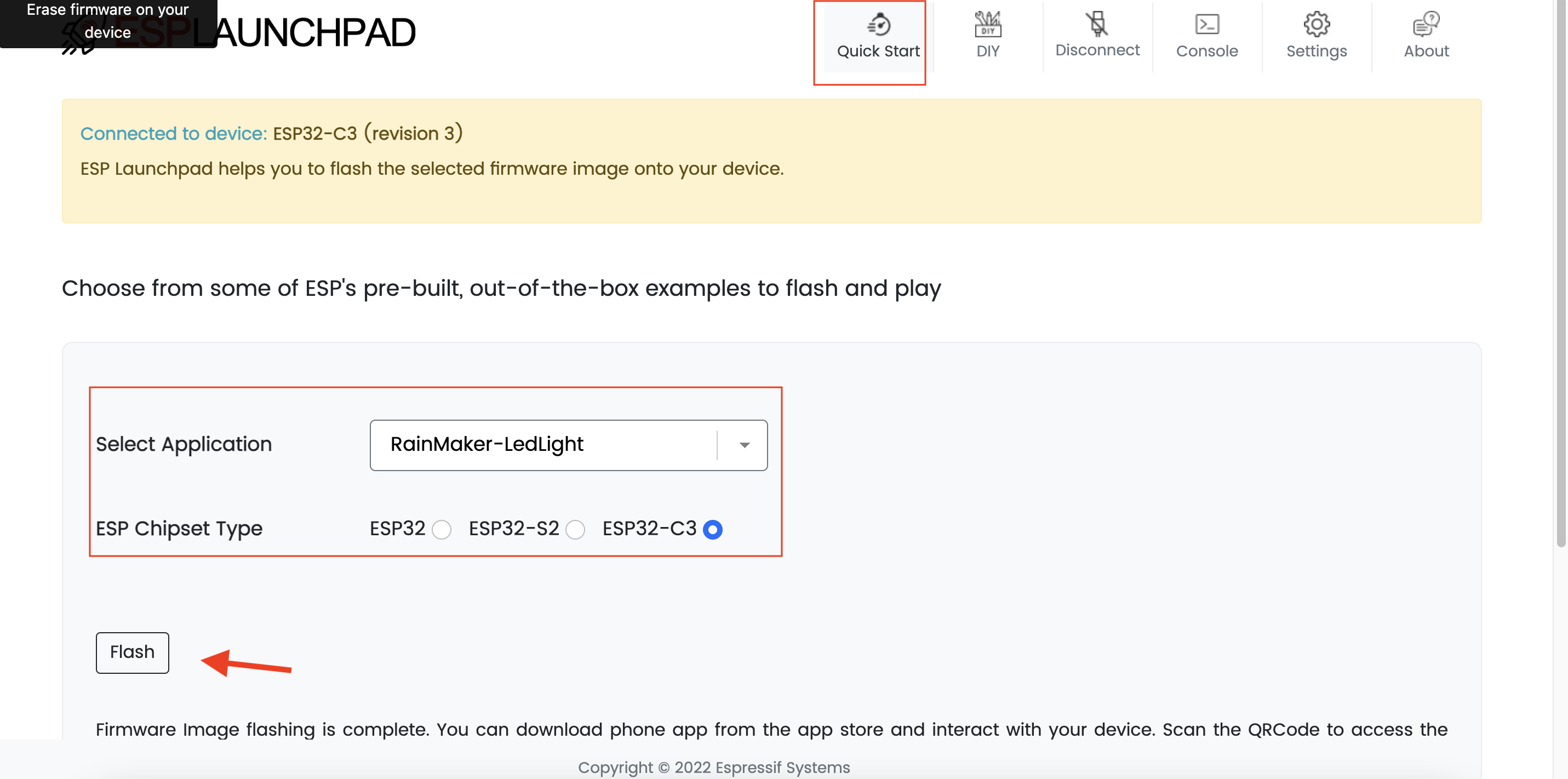
完成操作后,提示框会显示烧录完成。
设备配网
进入 Console 界面,点击 Reset Device 重置已烧录的固件,页面中心的终端控制台会显示工作状态,并出现设备二维码,如下图所示。
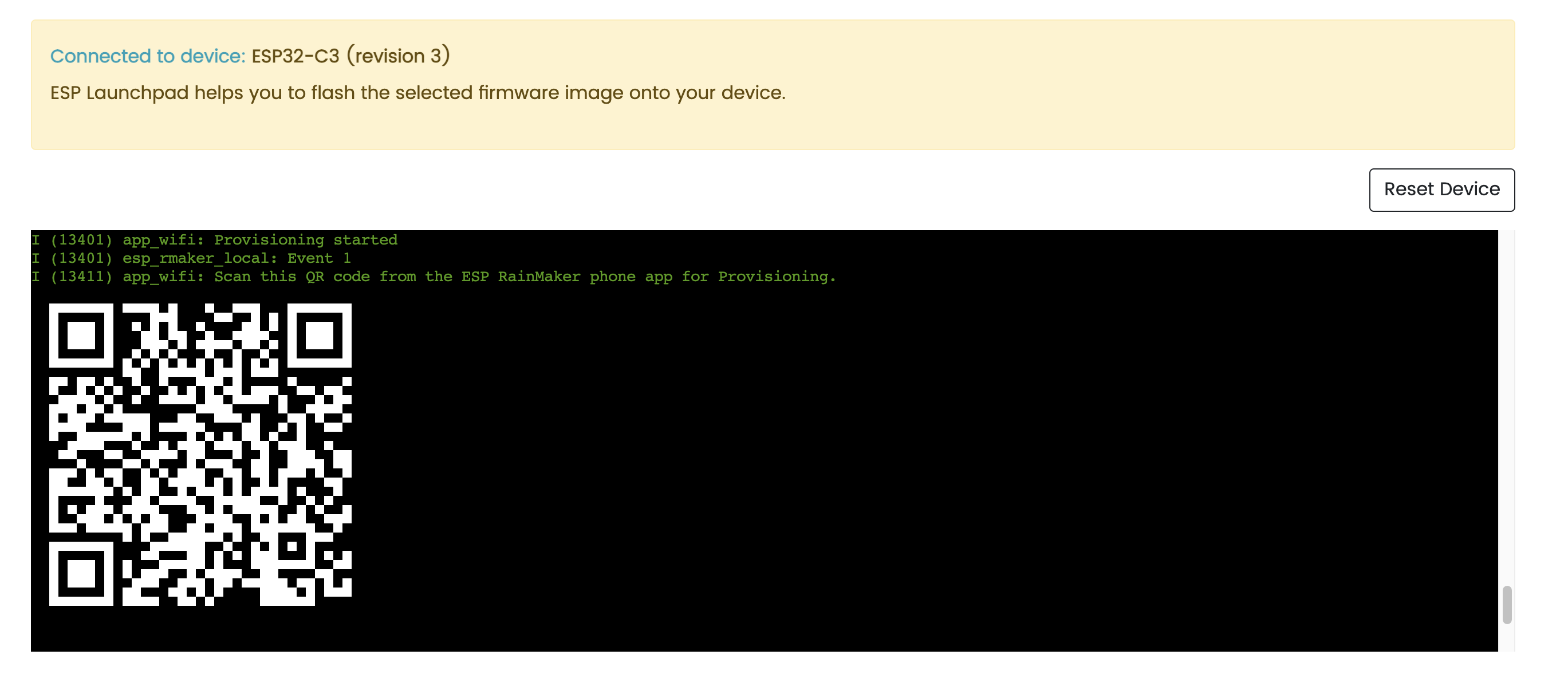
配置设备
想要配置设备,首先需要创建 ESP RainMaker 的账号并登录 Nova Home。 登录后首先需要为设备配网,操作如下:
- 登录应用后,点击主页面中的
+,选择Scan QR code - 扫描完成后进入设备配网界面,选择设备需要加入的网络,点击
Next开始为设备配网 - 完成配网后,进入设备设置界面,为添加的设备命名
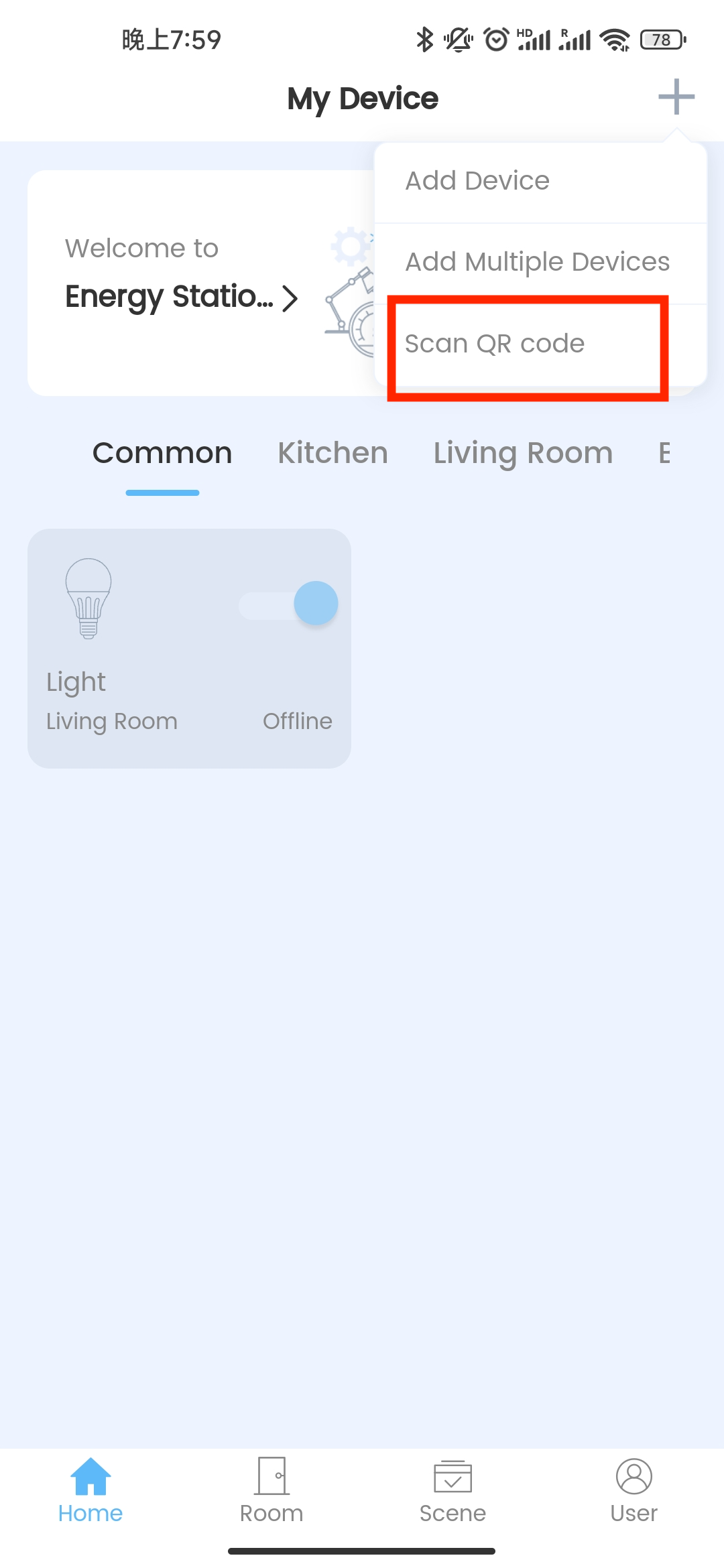
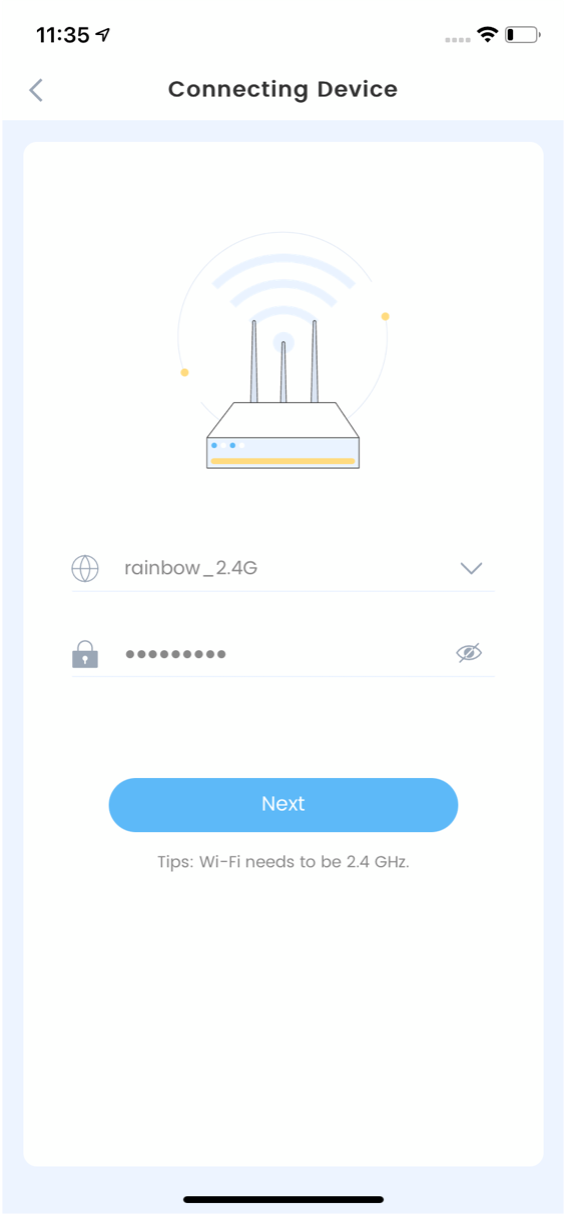
- 信息设置完成后,进入到应用主界面,可以在主页面上看到已添加的设备控制模块
- 点击
开关按钮可以控制设备开关状态,点击设备控件能够进入灯光设置界面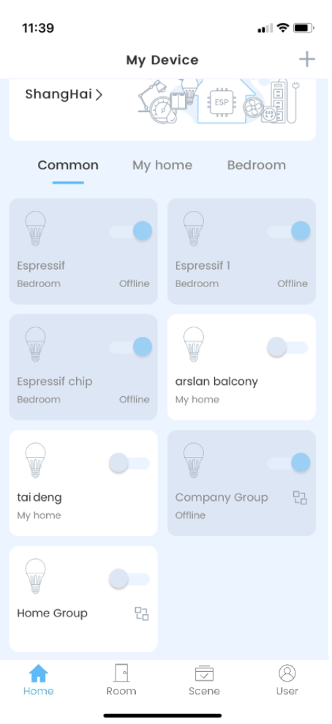
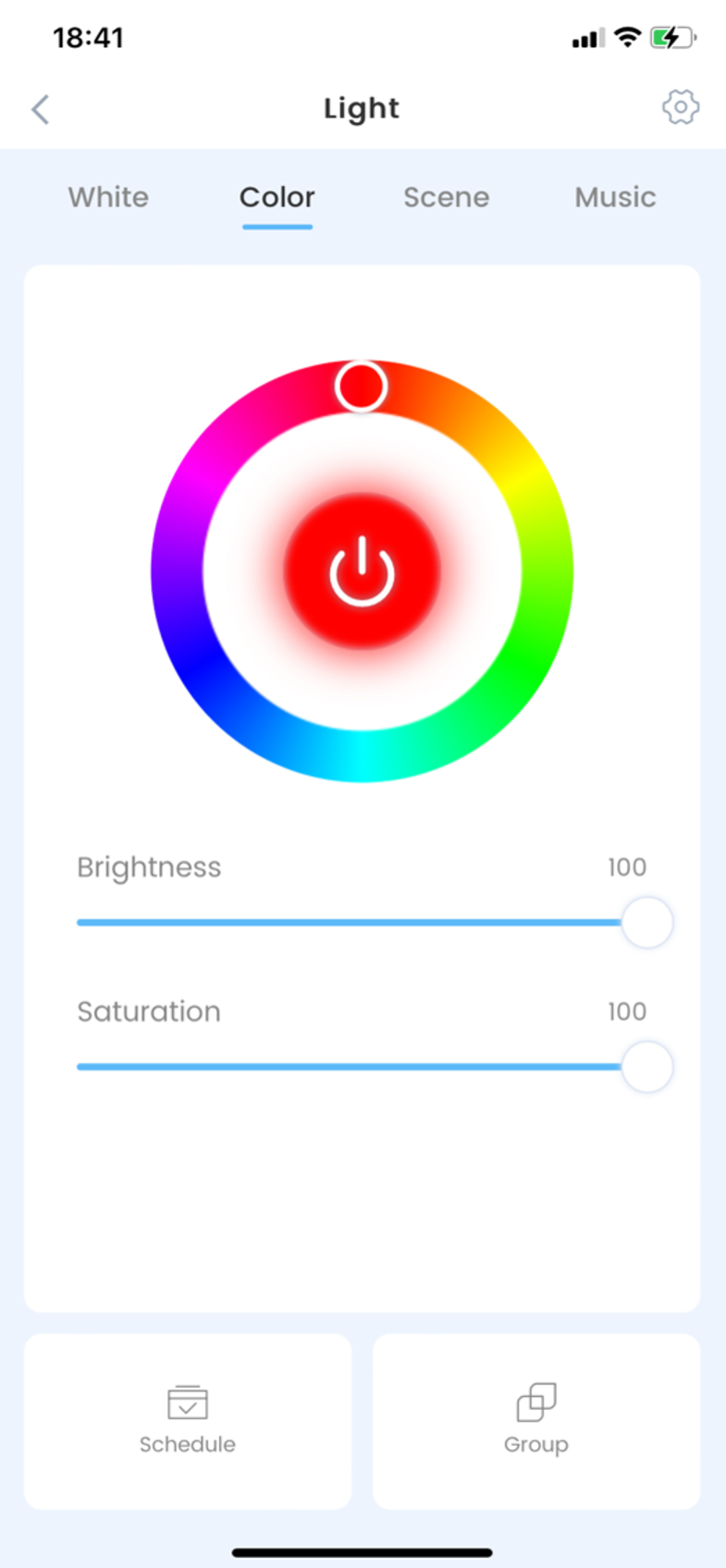
至此,ESP RainMaker 从固件烧录到配网的全过程已完成。您可采用相同的方法在 LaunchPad 中烧录不同的固件,体验 ESP RainMaker 提供的功能和服务。